- লেখক Jason Gerald [email protected].
- Public 2024-01-15 08:10.
- সর্বশেষ পরিবর্তিত 2025-01-23 12:07.
এই উইকিহাও আপনাকে শেখায় কিভাবে টেলিভিশন অ্যাপ স্টোর ব্যবহার করে স্মার্ট টিভির জন্য অ্যাপ ডাউনলোড করতে হয়। এই সুবিধাজনক বৈশিষ্ট্যটি ব্যবহার করতে এই নিবন্ধটি পড়তে থাকুন।
ধাপ
5 এর 1 পদ্ধতি: স্যামসাং স্মার্ট টিভিতে

ধাপ 1. টেলিভিশন চালু করুন।
মনে রাখবেন যে অ্যাপটি ডাউনলোড করার জন্য আপনার টেলিভিশন অবশ্যই ইন্টারনেটের সাথে সংযুক্ত থাকতে হবে।

পদক্ষেপ 2. কন্ট্রোলারের হোম বোতাম টিপুন।
কিছু কন্ট্রোলারে, এই বোতামটিতে একটি হোম আইকন রয়েছে।

পদক্ষেপ 3. অ্যাপস নির্বাচন করুন এবং "নির্বাচন করুন" বোতাম টিপুন।
"এ যেতে কন্ট্রোলারে নির্দেশমূলক বোতামগুলি ব্যবহার করুন অ্যাপস "এবং একটি বিকল্প নির্বাচন করতে রঙিন" নির্বাচন করুন "বোতাম।

ধাপ 4. অ্যাপ্লিকেশন বিভাগ নির্বাচন করুন।
টেলিভিশন স্ক্রিনের শীর্ষে, আপনি ট্যাব দেখতে পারেন যেমন " নতুন কি " এবং " সবচেয়ে জনপ্রিয়, পাশাপাশি ট্যাব " অনুসন্ধান করুন "পর্দার উপরের ডান কোণে।
আপনি ট্যাবটি ব্যবহার করতে পারেন " অনুসন্ধান করুন "নাম দিয়ে অ্যাপস অনুসন্ধান করতে।
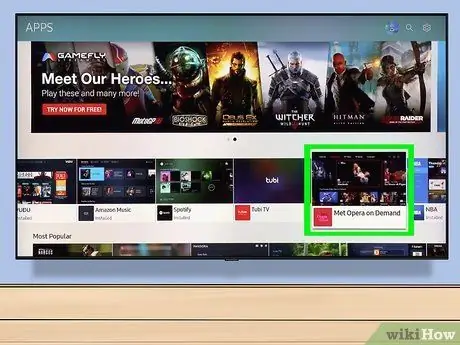
ধাপ 5. আপনি যে অ্যাপটি ডাউনলোড করতে চান তা নির্বাচন করুন।
এর পরে, আপনাকে আবেদন পৃষ্ঠায় নিয়ে যাওয়া হবে।

ধাপ 6. ইনস্টল নির্বাচন করুন এবং "নির্বাচন করুন" বোতাম টিপুন।
এই বোতামটি অ্যাপের নামের নিচে। নির্বাচন করার পর ইনস্টল করুন ”, অ্যাপ্লিকেশন অবিলম্বে ডাউনলোড করা হবে।
- পেইড অ্যাপের জন্য, আপনি এই পৃষ্ঠায় অ্যাপের মূল্য দেখতে পাবেন।
- ডাউনলোড শেষ হওয়ার পরে, আপনি " খোলা "অ্যাপটি সরাসরি তার পৃষ্ঠা থেকে খুলতে।
5 এর 2 পদ্ধতি: এলজি স্মার্ট টিভিতে

ধাপ 1. টেলিভিশন চালু করুন।
মনে রাখবেন যে অ্যাপটি ডাউনলোড করার জন্য আপনার টেলিভিশন অবশ্যই ইন্টারনেটের সাথে সংযুক্ত থাকতে হবে।

ধাপ 2. রিমোট কন্ট্রোলের স্মার্ট বোতাম টিপুন।
আপনাকে মূল পৃষ্ঠায় নিয়ে যাওয়া হবে।
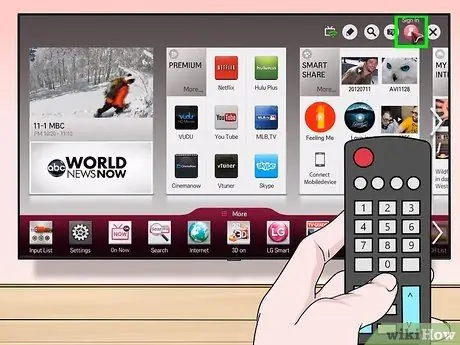
পদক্ষেপ 3. প্রোফাইল আইকন নির্বাচন করুন।
এটি পর্দার উপরের ডান কোণে একটি মানব আইকন।
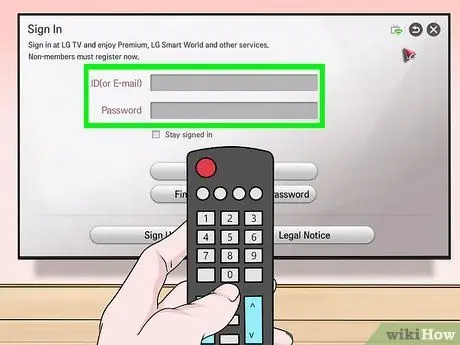
ধাপ 4. আপনার এলজি অ্যাকাউন্টের বিবরণ লিখুন এবং প্রবেশ করুন নির্বাচন করুন।
অ্যাকাউন্টের বিবরণ যা প্রবেশ করতে হবে তার মধ্যে রয়েছে অ্যাকাউন্টের ইমেল ঠিকানা এবং পাসওয়ার্ড।

ধাপ 5. টেলিভিশন কন্ট্রোলার ব্যবহার করে উপরে স্ক্রোল করুন।
এর পরে, মূল পৃষ্ঠাটি ডানদিকে স্থানান্তরিত হবে যাতে আপনি বিভিন্ন শ্রেণীর অ্যাপ্লিকেশন দেখতে পারেন।
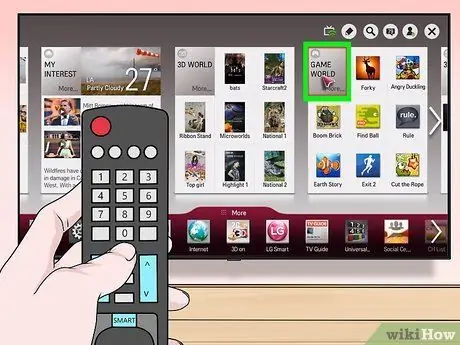
ধাপ 6. অ্যাপ্লিকেশন বিভাগ নির্বাচন করুন।
প্রধান পৃষ্ঠায়, কয়েকটি কার্ড রয়েছে যার মধ্যে বিভাগগুলির নাম রয়েছে (যেমন “ গেমস ওয়ার্ল্ড ”) উপরের বাম কোণে। প্রাসঙ্গিক অ্যাপ্লিকেশন দেখতে একটি বিভাগ নির্বাচন করুন।
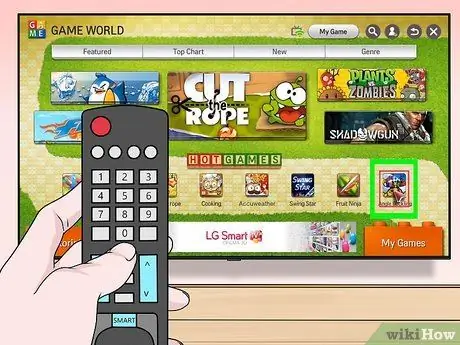
ধাপ 7. আপনি যে অ্যাপটি ডাউনলোড করতে চান তা নির্বাচন করুন।
এর পরে, আপনাকে আবেদন পৃষ্ঠায় নিয়ে যাওয়া হবে।
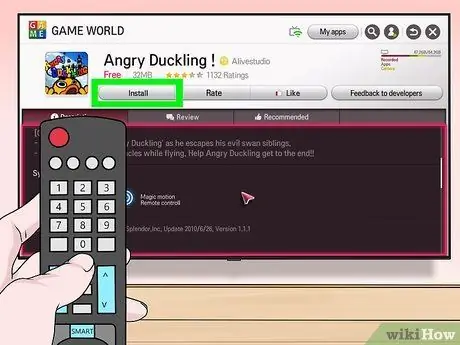
ধাপ 8. ইনস্টল নির্বাচন করুন।
এই বোতামটি অ্যাপের নামের নিচে।
পেইড অ্যাপের জন্য, আপনি "এর পরিবর্তে একটি মূল্য ট্যাগ দেখতে পাবেন" ইনস্টল করুন ”.
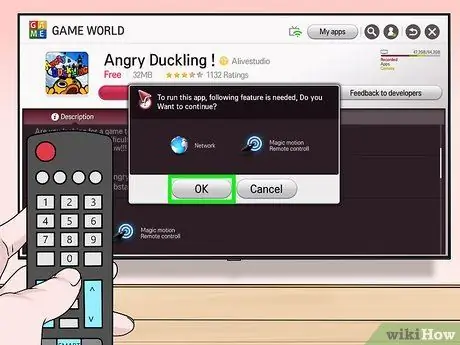
ধাপ 9. অনুরোধ করা হলে ঠিক আছে নির্বাচন করুন।
অ্যাপটি শীঘ্রই ইনস্টল করা হবে। ডাউনলোড শেষ হওয়ার পরে, আপনি " শুরু করা "পূর্বে দখল করা বোতাম" ইনস্টল করুন "অ্যাপ্লিকেশন চালানোর জন্য।
5 এর 3 পদ্ধতি: সনি অ্যান্ড্রয়েড স্মার্ট টিভিতে

ধাপ 1. টেলিভিশন চালু করুন।
মনে রাখবেন যে অ্যাপটি ডাউনলোড করার জন্য আপনার টেলিভিশন অবশ্যই ইন্টারনেটের সাথে সংযুক্ত থাকতে হবে।

পদক্ষেপ 2. রিমোট কন্ট্রোলে হোম বোতাম টিপুন।
এর পরে, আপনাকে টেলিভিশনের মূল পৃষ্ঠায় নিয়ে যাওয়া হবে।
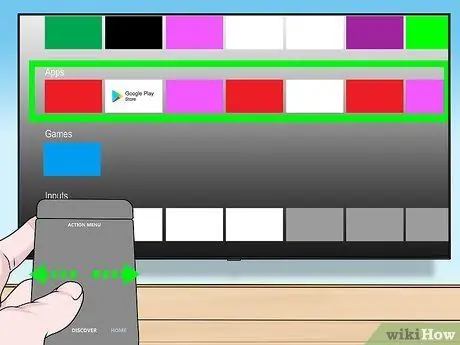
ধাপ 3. "অ্যাপস" বিভাগে স্ক্রোল করুন।
স্ক্রিন প্যান করার জন্য রিমোট কন্ট্রোলের স্পর্শ পৃষ্ঠায় সোয়াইপ করুন।
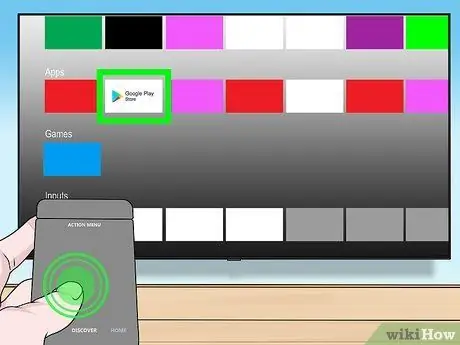
ধাপ 4. স্টোর নির্বাচন করুন এবং নিয়ামকের স্পর্শ পৃষ্ঠায় আলতো চাপুন।
“ স্টোর ”রঙিন গুগল প্লে স্টোর আইকন যা" অ্যাপস "বিভাগের একেবারে বাম দিকে প্রদর্শিত হয়।
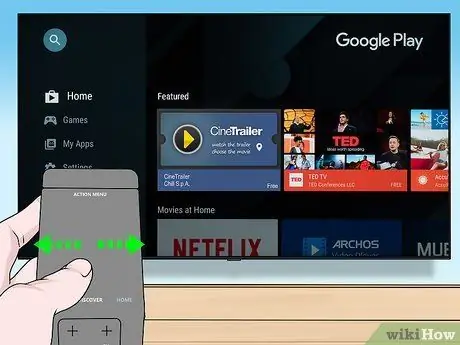
ধাপ 5. বিদ্যমান অ্যাপগুলি ব্রাউজ করুন।
আপনি "বিনোদন" ট্যাবে অ্যাপ দেখতে ডানদিকে সোয়াইপ করতে পারেন, অথবা আরো নির্দিষ্ট বিভাগ নির্বাচন করতে নিচে সোয়াইপ করতে পারেন, যেমন " টিভি রিমোট গেম ”.
আপনি ম্যাগনিফাইং গ্লাস আইকনটি নির্বাচন করতে নির্বাচনের উপর সোয়াইপ করতে পারেন, তারপর একটি সার্চ এন্ট্রি টাইপ করুন।
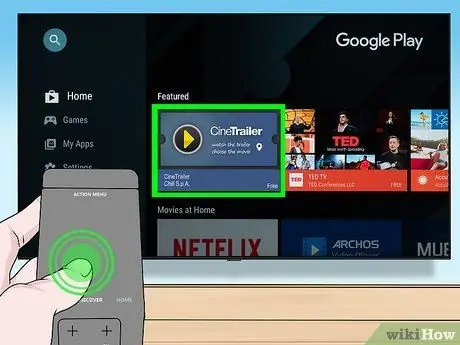
ধাপ 6. আপনি যে অ্যাপটি ডাউনলোড করতে চান তা নির্বাচন করুন এবং নিয়ামক স্পর্শ করুন।
এর পরে, আপনাকে আবেদন পৃষ্ঠায় নিয়ে যাওয়া হবে।
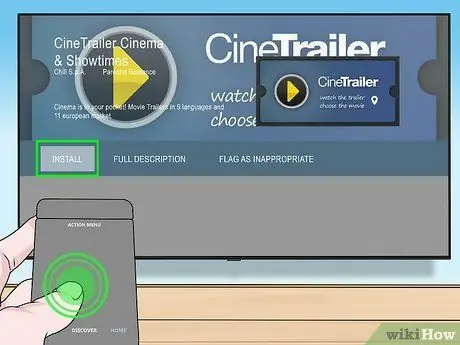
ধাপ 7. ইনস্টল নির্বাচন করুন এবং নিয়ামক স্পর্শ করুন।
এই বিকল্পটি আবেদনের নামের নিচে।
পেইড অ্যাপের জন্য, আপনি অ্যাপের দাম দেখতে পারেন।
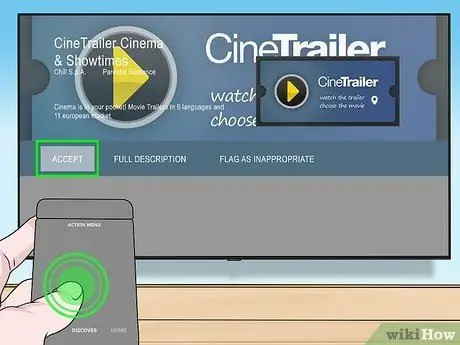
ধাপ 8. ACCEPT নির্বাচন করুন।
এটি পর্দার ডান দিকে। একবার নির্বাচিত হলে, অ্যাপ্লিকেশনটি অবিলম্বে টেলিভিশনে ডাউনলোড করা হবে। আপনি বোতামটি নির্বাচন করতে পারেন খোলা ”ইন্সটল করার পরপরই অ্যাপটি খুলতে।
5 টি পদ্ধতি 4: অ্যাপল টিভিতে

ধাপ 1. টেলিভিশন চালু করুন।
যদি এটি প্রাথমিক ইনপুট হয়, অ্যাপল টিভি অবিলম্বে সক্রিয় হবে।
- যদি এটি ইতিমধ্যে প্রাথমিক ইনপুট হিসাবে সেট করা না থাকে, তাহলে অ্যাপল টিভি ইউনিট ব্যবহার করার আগে আপনাকে ইনপুট পরিবর্তন করতে হবে।
- যদি আপনার টেলিভিশন ইন্টারনেটের সাথে সংযুক্ত না থাকে, আপনি অ্যাপ্লিকেশন যুক্ত করতে পারবেন না।
- আপনি যদি আপনার তৃতীয় প্রজন্মের মডেল বা তার আগে ব্যবহার করেন তবে আপনি আপনার অ্যাপল টিভিতে অ্যাপ যুক্ত করতে পারবেন না।
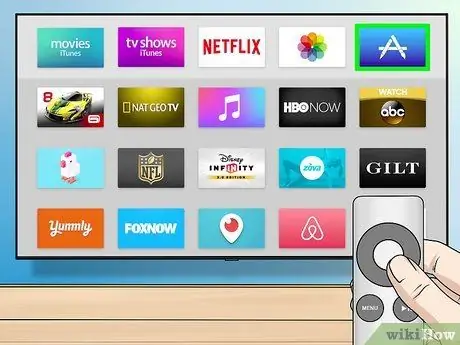
পদক্ষেপ 2. অ্যাপ স্টোর নির্বাচন করুন এবং রিমোট কন্ট্রোলের স্পর্শ পৃষ্ঠায় আলতো চাপুন।
অ্যাপ স্টোর অ্যাপস একটি গা blue় নীল আইকন দ্বারা চিহ্নিত করা হয় যার একটি সাদা "এ" একটি লেখার সরঞ্জাম থেকে গঠিত। একবার স্পর্শ করলে, অ্যাপ স্টোর অবিলম্বে খুলবে।
আপনি যদি আপনার আইফোনে অ্যাপল টিভি অ্যাপ ব্যবহার করেন, তাহলে আপনাকে প্রথমে অ্যাপটি খুলতে হবে।
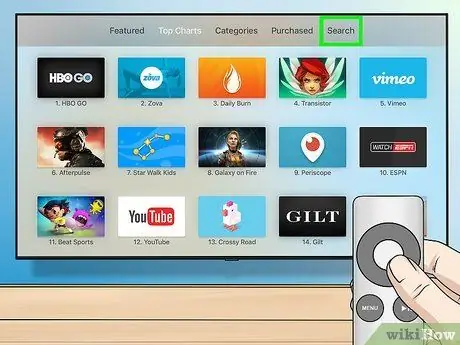
ধাপ the. অ্যাপ স্টোরে উপলব্ধ অ্যাপের নির্বাচন ব্রাউজ করুন।
ডিফল্টরূপে, অ্যাপ স্টোর একটি "বৈশিষ্ট্যযুক্ত" পৃষ্ঠা লোড করবে যা আপনাকে জনপ্রিয় অ্যাপ্লিকেশনগুলি দেখতে দেয়।
- আপনি "এ স্যুইচ করতে পারেন অনুসন্ধান করুন ”, কন্ট্রোল ডিভাইস স্পর্শ করুন, এবং একটি নির্দিষ্ট অ্যাপ্লিকেশন অনুসন্ধান করার জন্য অ্যাপ্লিকেশনের নাম টাইপ করুন।
- ট্যাব নির্বাচন করুন " বিভাগ "বিভিন্ন অ্যাপ্লিকেশন বিভাগ প্রদর্শন করতে।
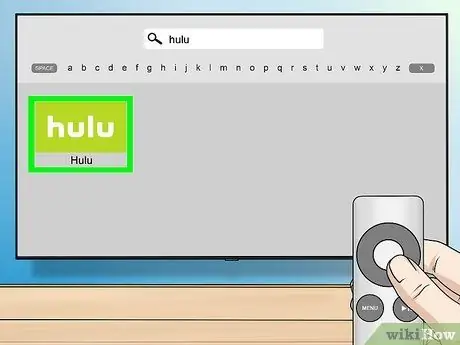
ধাপ 4. আপনি যে অ্যাপটি ডাউনলোড করতে চান তা নির্বাচন করুন এবং নিয়ামক স্পর্শ করুন।
এর পরে, প্রশ্নে আবেদনের পৃষ্ঠাটি খোলা হবে।
আপনি যদি ট্যাবে থাকেন " বিভাগ ”, প্রথমে একটি বিভাগ নির্বাচন করুন।
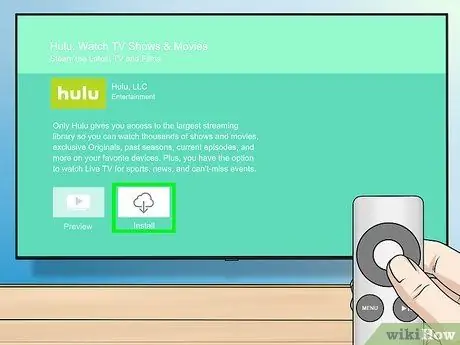
পদক্ষেপ 5. ইনস্টল নির্বাচন করুন এবং নিয়ামক স্পর্শ করুন।
এটি অ্যাপ পৃষ্ঠার মাঝখানে। এর পরে, প্রশ্নযুক্ত অ্যাপটি অ্যাপল টিভিতে ডাউনলোড করা হবে।
- পেইড অ্যাপের জন্য, এই বোতামটি অ্যাপটির মূল্য প্রদর্শন করবে।
- আপনাকে পেইড অ্যাপের জন্য আপনার অ্যাপল আইডি পাসওয়ার্ড দিতে বলা হতে পারে।
5 এর 5 পদ্ধতি: আমাজন ফায়ার টিভিতে

ধাপ 1. টেলিভিশন চালু করুন।
যদি প্রাথমিক ইনপুট (বা সর্বশেষ ব্যবহৃত ইনপুট) হিসেবে একটি ফায়ার স্টিক ডিভাইস সংযুক্ত থাকে, তাহলে আমাজন ফায়ার টিভি হোম পেজ প্রদর্শিত হবে।
- ফায়ার স্টিক ব্যবহার করার আগে আপনার ইনপুট পরিবর্তন করতে হবে যদি আপনি ইতিমধ্যে না করে থাকেন।
- আপনার টেলিভিশন যদি ইন্টারনেটের সাথে সংযুক্ত না থাকে, তাহলে আপনি অ্যাপ্লিকেশন যুক্ত করতে পারবেন না।
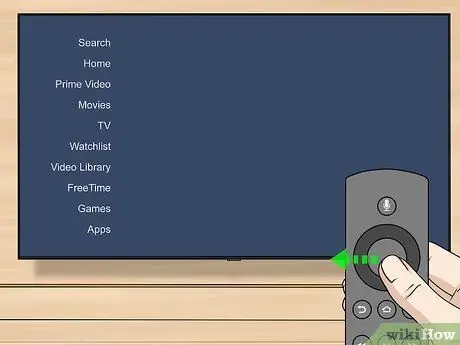
পদক্ষেপ 2. সাইডবার খুলুন।
স্ক্রিনের বাম দিক থেকে একটি সাইডবার না দেখা পর্যন্ত বাম দিকে স্ক্রোল করার জন্য রিমোট কন্ট্রোল দিকনির্দেশক ডায়ালের বাম দিকটি ব্যবহার করুন।
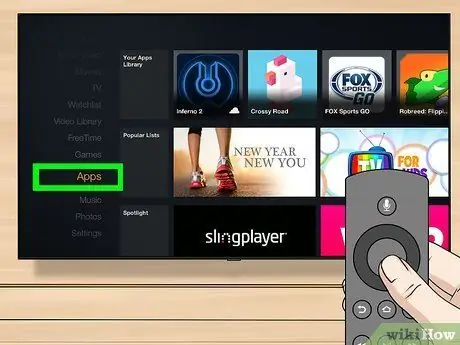
পদক্ষেপ 3. অ্যাপস নির্বাচন করুন এবং "নির্বাচন করুন" বোতাম টিপুন।
এই বৃত্তাকার বোতামটি নির্দেশমূলক ডায়ালের কেন্দ্রে রয়েছে। বিকল্প অ্যাপস ”সাইডবারের নিচের অর্ধেকের কাছাকাছি।
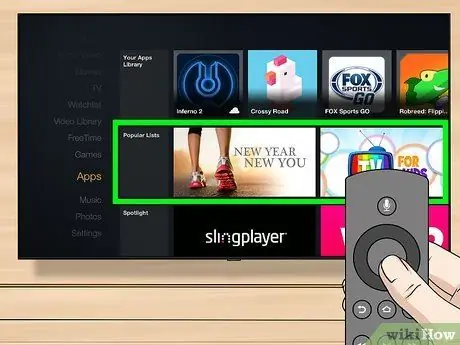
ধাপ 4. একটি অ্যাপ্লিকেশন ফিল্টার নির্বাচন করুন।
আপনি ট্যাব নির্বাচন করতে স্ক্রিন সোয়াইপ করতে পারেন " স্পটলাইট "এবং বৈশিষ্ট্যযুক্ত অ্যাপ্লিকেশনগুলি দেখুন, উদাহরণস্বরূপ, বা ট্যাবটি স্পর্শ করুন" শীর্ষ বিনামূল্যে উচ্চ রেটিং সহ বিনামূল্যে অ্যাপ্লিকেশনগুলি ব্রাউজ করতে।
আপনি যদি সব অ্যাপ ব্রাউজ করতে চান, তাহলে " বিভাগ "এবং আগ্রহের বিভাগ নির্বাচন করুন।
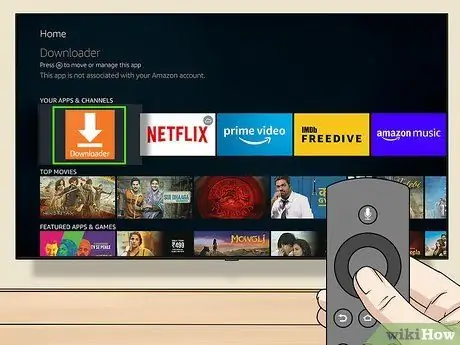
পদক্ষেপ 5. অ্যাপ্লিকেশনটি নির্বাচন করুন এবং নিয়ামকের "নির্বাচন করুন" বোতাম টিপুন।
এর পরে, আবেদন পাতা অবিলম্বে খুলবে।
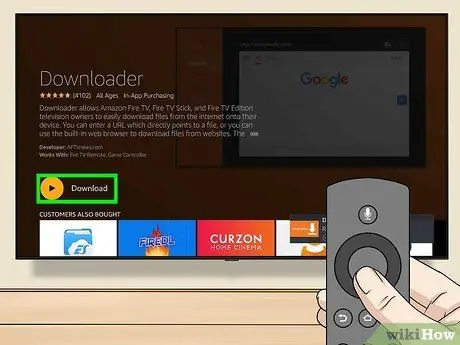
ধাপ 6. পেতে নির্বাচন করুন এবং নিয়ামকের "নির্বাচন করুন" বোতাম টিপুন।
আপনি বোতামটি দেখতে পারেন পাওয়া ”অ্যাপ আইকনের নিচের ডান পাশে। এর পরে, নির্বাচিত অ্যাপ্লিকেশনটি অবিলম্বে অ্যামাজন ফায়ার টিভিতে ডাউনলোড করা হবে।
- পেইড অ্যাপের জন্য, আপনি "এর পরিবর্তে অ্যাপের দাম দেখতে পারেন" পাওয়া ”.
- পুরনো আমাজন ফায়ার টিভি ডিভাইসে, " পাওয়া "একটি বোতাম দ্বারা প্রতিস্থাপিত হতে পারে" ডাউনলোড করুন "অথবা" ইনস্টল করুন ”.






